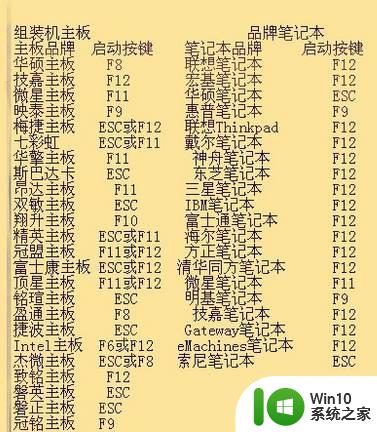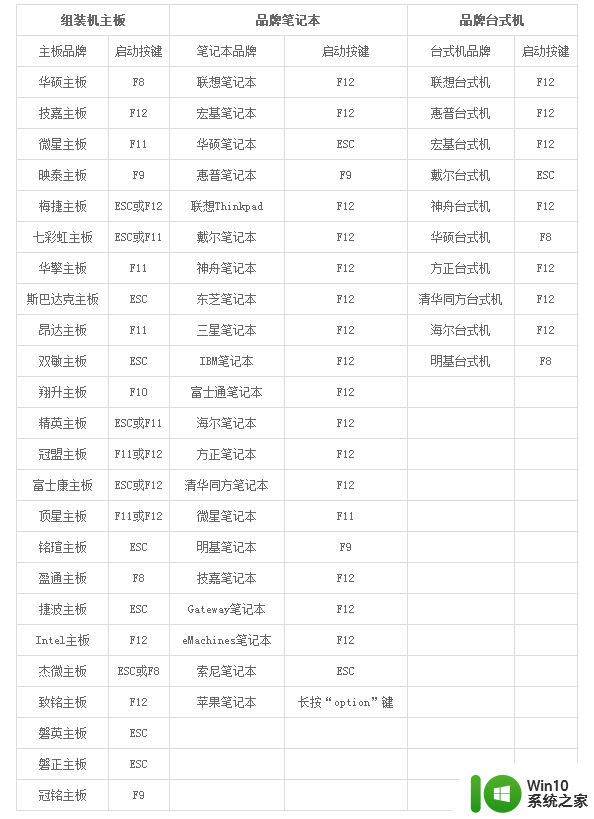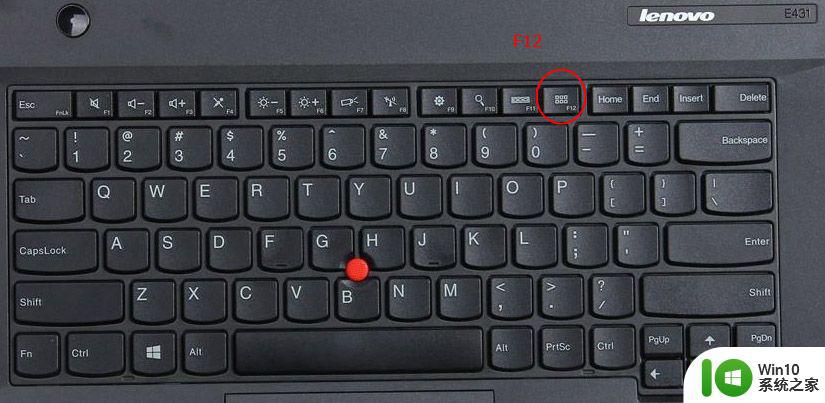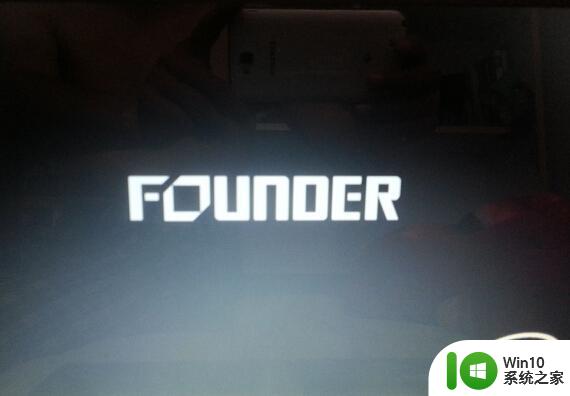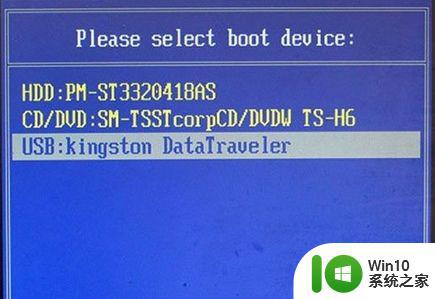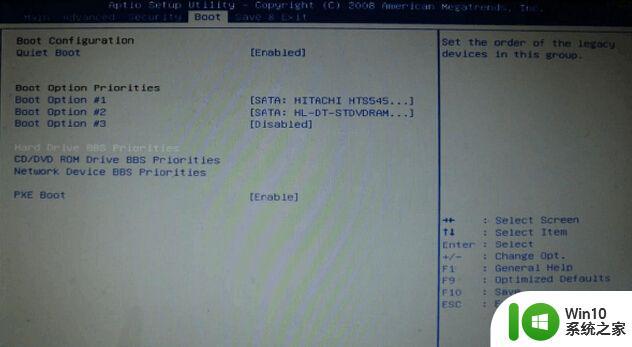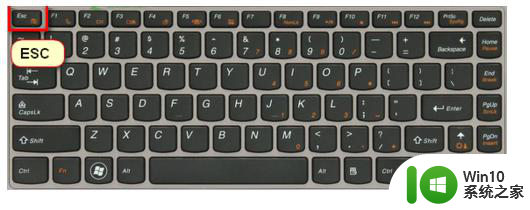方正电脑如何设置u盘启动 方正电脑开机时如何选择u盘启动
更新时间:2023-07-18 14:13:24作者:yang
方正电脑如何设置u盘启动?方正电脑开机时如何选择u盘启动?这是许多用户在使用方正电脑时经常遇到的问题,随着科技的不断发展,u盘已经成为了我们生活中不可或缺的一部分。通过设置u盘启动,我们可以方便地安装操作系统、修复系统故障等。对于一些新手用户来说,可能会对这个过程感到困惑。在本文中我们将为大家详细介绍如何设置方正电脑的u盘启动,以及在开机时如何选择u盘启动的方法。无论您是初次接触方正电脑,还是希望了解更多关于u盘启动的知识,本文都将为您提供有益的指导和建议。让我们一起来了解并掌握这些技巧,以便更好地利用方正电脑的功能吧!
如今许多用户都学会了自己通过u盘启动盘装系统,几乎所有电脑都支持u盘启动,那么国产的方正电脑怎么进入U盘启动呢?方正电脑可以通过按快捷键选择U盘启动盘,也可以在bios中来设置U盘启动,本文小编就和大家分享方正电脑如何设置u盘启动的方法。准备工具
1、Founder方正电脑2、制作好U盘启动盘
uefi模式U盘pe启动盘:微pe如何制作系统u盘
legacy模式U盘pe启动盘:u盘制作成legacy启动盘方法
方法一、按快捷键进入U盘启动
1、在方正电脑上插入制作好的u盘启动盘,开机启动后不停按F12,一般开机界面底部会有提示,有的是按Esc键。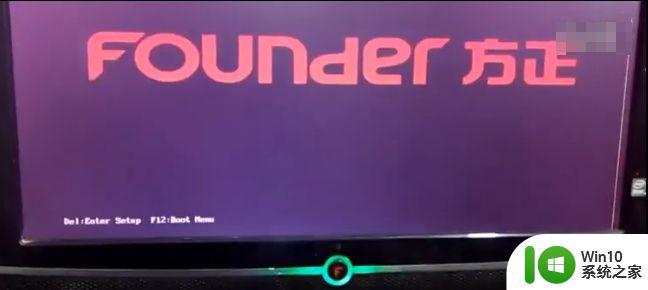
2、调出启动设备选择对话框,按↓方向键移动,选择识别到的U盘项,比如下图是USB这个项,选择之后按Enter键即可进入U盘。
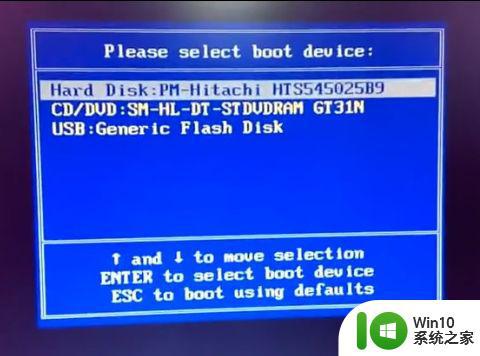
方法二、通过bios设置U盘启动
1、插入U盘启动盘,开机后不停按F2键,进入bios,以下图为例,切换到Boot界面,按↓方向键选择Hard Drive BBS Priorities,按Enter键进入。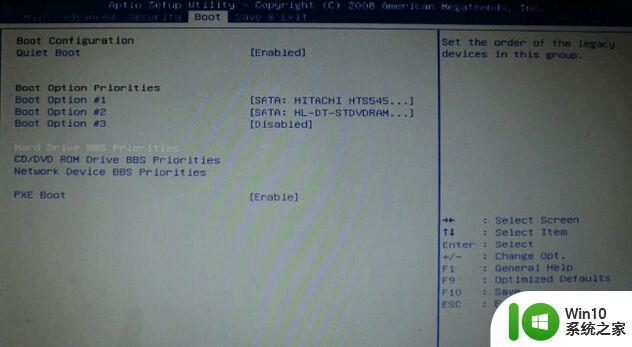
2、选择Boot Option #1按Enter键,弹出对话框,选择U盘项,比如Kingston,按Enter确认。
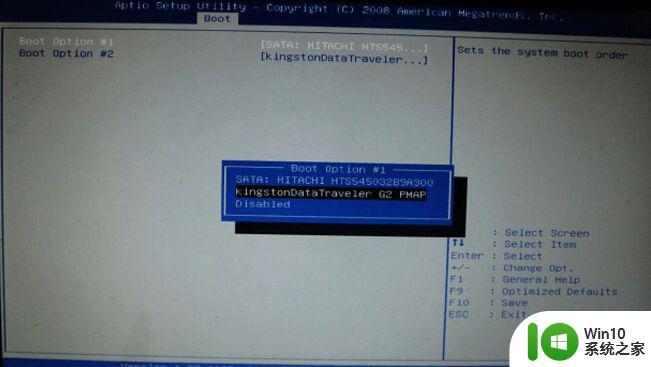
3、按esc返回,按同样步骤,把Boot Option #1改成U盘项,按F10保存,重启,即可进入u盘启动。
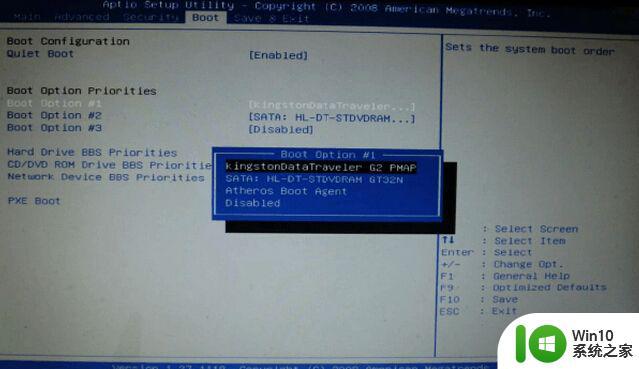
以上就是方正电脑开机怎么进入U盘启动的操作方法,如果你还不知道怎么设置,就可以来学习下这个教程。
以上是方正电脑如何设置 U 盘启动的全部内容,不懂的用户可以根据小编的方法来操作,希望这些方法能帮助到大家。